

No final do mês de junho a Microsoft anunciou que liberaria novidades visuais no Menu Iniciar e no recurso Alt+Tab do Windows 10. A boa notícia é que esses atrativos já estão disponíveis, ao menos para uma parcela seleta de usuários do SO da empresa.

Os recursos estão presentes na build versão 20161 do Windows 10. Por enquanto, essa versão foi disponibilizada apenas para usuários que fazem parte do programa Windows Insider. A empresa destaca que o novo visual tem como proposta um design mais limpo e refinado.
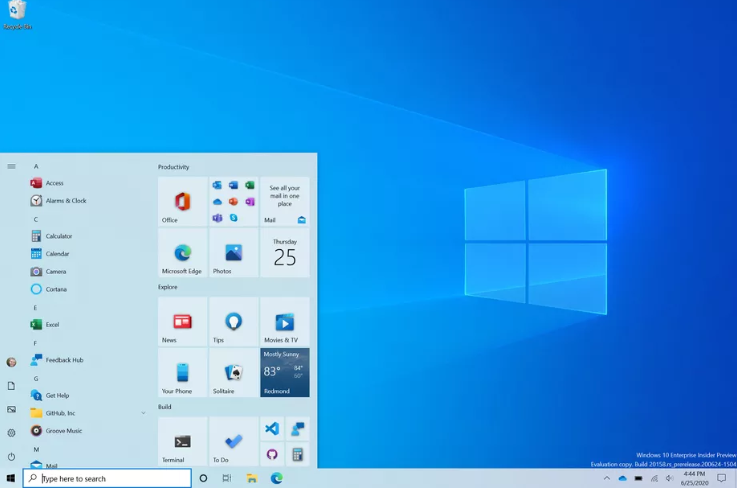
Em uma postagem no blog oficial do Windows, a Microsoft descreveu as expectativas em relação às mudanças visuais aplicadas. “Nós estamos dando vida nova ao Menu Iniciar com um design que prima por remover as cores sólidas de fundo atrás dos logos e da lista de aplicativos. As tiles também estão parcialmente transparentes”, explicou a companhia.

A expectativa é que é que as cores mais suaves simplifiquem o visual do Menu Iniciar, tornando mais simples para o usuário encontrar os apps iniciados com maior frequência. O novo estilo evita ainda que tiles de cores similares confundam o usuário, uma vez que cada elemento tem seus contornos definidos.
Outra mudança relevante está no recurso Alt+Tab, que permite que você transite entre aplicativos de forma rápida e prática. A ideia da empresa é que mais apps passem a ter abas e não apenas o navegador. Sendo assim, seria possível utilizar esse recurso para navegar entre abas de um mesmo aplicativo – o que o tornaria ainda mais útil.
Se você gostou do novo visual e pretende ativá-lo desde já, antes mesmo que a Microsoft o torne oficial para todos, saiba que é possível. Porém, é obrigatório que você esteja inscrito no programa Windows Insider. Depois disso, baixe a build 20161, que está disponível no canal de distribuição Dev do Windows Insider (anteriormente conhecido como Fast Ring).

A Microsoft optou por disponibilizar essa build no formato “teste A/B”, ou seja, alguns receberão a nova versão e outros não, como forma de avaliar comparativamente o desempenho nas tarefas. Se você faz questão que a sua versão seja a com a nova interface, eis uma forma de forçar essa atualização.
Passo 1. Faça o download da ferramenta ViveTool no GitHub.
Passo 2. Depois, extraia o conteúdo da pasta baixada.
Passo 3. Em seguida, clique no botão “Iniciar” e digite, na busca do windows, “cmd” para abrir o Prompt de Comando do Windows.
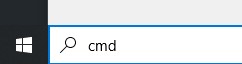
Passo 4. Clique no ícone com o botão direito do mouse e escolha a opção “Executar como Administrador”.
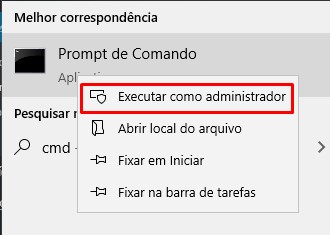
Passo 5. Na caixa de diálogo “Controle de conta de usuário”, clique em “Sim”.
Passo 6. Digite o comando “ViveTool.exe addconfig 23615618 2”, sem as aspas, e pressione “Enter”.
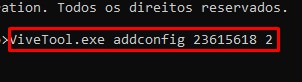
Passo 7. Reinicie o computador para que o novo visual seja aplicado.